您好,登錄后才能下訂單哦!
您好,登錄后才能下訂單哦!
Linux系統中怎樣安裝Docker,很多新手對此不是很清楚,為了幫助大家解決這個難題,下面小編將為大家詳細講解,有這方面需求的人可以來學習下,希望你能有所收獲。
Docker簡介:
容器:虛擬化的方案,之間運行在操作系統之上,或者也可以稱為操作系統級別的虛擬化,依賴于操作系統,容器只能運行與底層操作系統相似/同的系統之上,docker依賴于Linux內核的Namespace和Cgroups(Control Group),docker只能運行于linux類似的系統之上,window是不能用的。
傳統虛擬機:通過中間層將一臺或者多臺獨立機器,虛擬運行于物理機器之上。
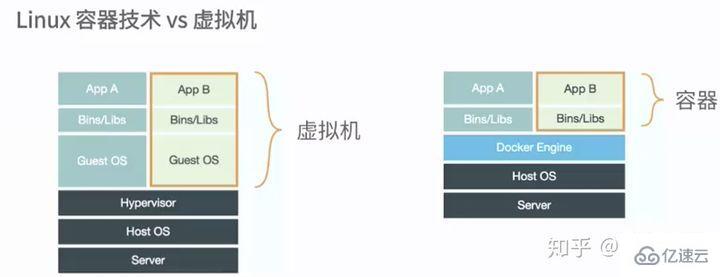
傳統虛擬機內部不但包括完整的應用和其依賴,而且還包括完整的操作系統,但是容器只包括應用和其依賴,資源占用大大減少,虛擬機模擬硬件的行為,對內存和CPU的損耗會大,所以同意配置的服務器,使用容器可以提供更多的服務能力,
但是直到docker 的出現,容器才被關注,主要原因是容器的復雜性,它依賴于linux內核的很多特性,且不容易安裝及自動化,而docker改變這一切才出現
docker:將應用程序,自動部署到容器,使用Go語言編寫,特別之處,在容器執行環境中,增加了一個應用程序部署引擎,該引擎的目標是提供輕量快速的環境,可以運行開發者的環境,方便高效的從開發者環境部署到測試環境,然后到生產環境
點進去看看文檔。 安裝命令:
curl -fsSL https://get.docker.com -o get-docker.sh sh get-docker.sh
yum:Shell前端軟件包管理器,基于RPM(Linux 系統的軟件包管理器,一般都自帶了,所以可以直接使用yum命令),能夠從指定的服務器自動下載RPM包并且安裝。
sudo yum install -y yum-utils device-mapper-persistent-data lvm2
docker-ce阿里云鏡像穩定版:
sudo yum-config-manager --add-repo https://mirrors.aliyun.com/docker-ce/linux/centos/docker-ce.repo
也可用官方的: https://download.docker.com/linux/centos/docker-ce.repo
sudo yum makecache fast
sudo yum install docker-ce
## 二. 啟動Docker
sudo systemctl start docker
可加入開機自啟:sudo systemctl enable docker
去dockerhub下載鏡像: 如果pull很慢(其實大部分時候訪問dockerhub很慢),要配置鏡像加速器:
--registry-mirror=https://registry.docker-cn.com
阿里云 (注冊后申請自己的加速器,或者在網上找,很多) --registry-mirror=https://{your_id}.mirror.aliyuncs.com
清華大學 --registry-mirror=https://docker.mirrors.ustc.edu.cn
sudo mkdir -p /etc/docker sudo tee /etc/docker/daemon.json(二)重啟 sudo systemctl daemon-reload sudo systemctl restart docker(三)拉取鏡像一些命令: # 下載鏡像:docker pull 例如: docker pull redis docker啟動redis: docker run --name dxlcloud-redis \ --restart=always \ -v /datadev/redis:/usr/local/etc/redis \ -p 6379:6379 \ -d redis --requirepass "root" //requirepass代表是設置密碼 # 查看已下載鏡像 docker images # 刪除容器 docker rm # 查看容器日志 docker logs -f # 查看正在運行的容器 docker ps # 查看所有的容器,包括已經停止的。 docker ps -a # 刪除所有容器 docker rm $(docker ps -a -q) # 停止、啟動、殺死指定容器 docker start # 啟動容器 docker stop # 啟動容器 docker kill # 殺死容器 # 宿主機復制docker容器里文件的命令 docker cp 容器的id:容器的路徑 宿主機的路徑 # docker容器復制宿主機里文件的命令 docker cp 宿主機的路徑 容器的id:容器的路徑 # docker查看容器啟動日志命令 docker logs -f --tail 1000 容器id # 進入docker容器命令 docker exec -it 容器id bash(四)其他常用下載 以及 啟動 MySQL: #下載: docker pull mysql:5.7 #啟動: docker run -d \ --restart=always \ --name=mysql \ -v /datadev/mysql:/var/lib/mysql \ //-v :前是代表掛在出來的目錄 :后代表的是容器內的目錄 -v /datadev/my.cnf:/etc/mysql/my.cnf \ -p 3306:3306 \ -e MYSQL_ROOT_PASSWORD=xxxxx mysql:5.7下載 以及 啟動 MongoDB(劃重點): # 1.下載: docker pull mongo # 2.啟動: docker run -d \ -p 27017:27017 \ --name dxl-mongodb \ -e MONGO_INITDB_ROOT_USERNAME=root \ -e MONGO_INITDB_ROOT_PASSWORD=root mongo # 3.查看CONTAINER ID docker ps # 4.進入docker容器 docker exec -it [你的CONTAINER ID] mongo # 5.進入之后先用admin use admin # 6.輸入剛才設定的連接數據庫的賬號密碼: db.auth("root","root") # 7.連接成功后可用mongo的命令了 比如: show dbs show collections db.system.users.find() #8. 離開 exit 或 ctrl+c四. 卸載Docker1.使用yum包管理方式: sudo yum remove docker-ce2.刪除docker安裝目錄(刪除docker根目錄為危險操作,會刪除docker容器、鏡像、數據,請謹慎操作): docker info | grep "Docker Root Dir" //查看安裝目錄 sudo rm -rf /var/lib/docker #默認安裝目錄
看完上述內容是否對您有幫助呢?如果還想對相關知識有進一步的了解或閱讀更多相關文章,請關注億速云行業資訊頻道,感謝您對億速云的支持。
免責聲明:本站發布的內容(圖片、視頻和文字)以原創、轉載和分享為主,文章觀點不代表本網站立場,如果涉及侵權請聯系站長郵箱:is@yisu.com進行舉報,并提供相關證據,一經查實,將立刻刪除涉嫌侵權內容。